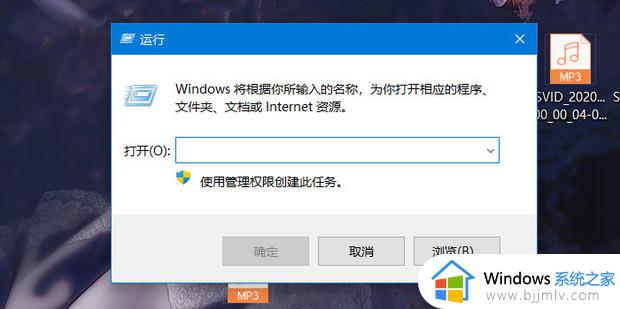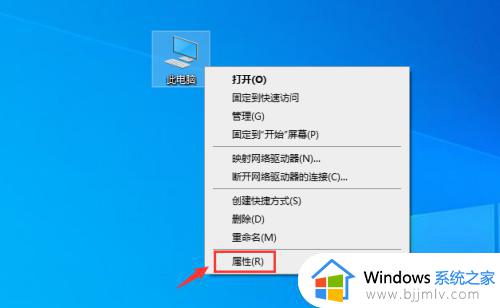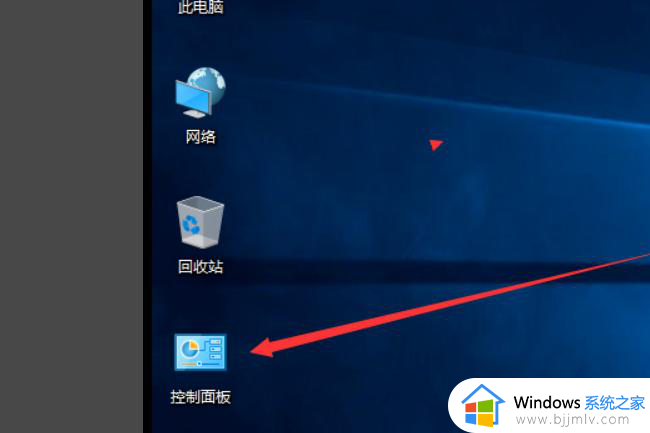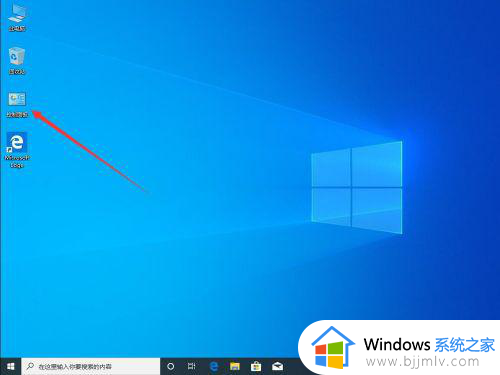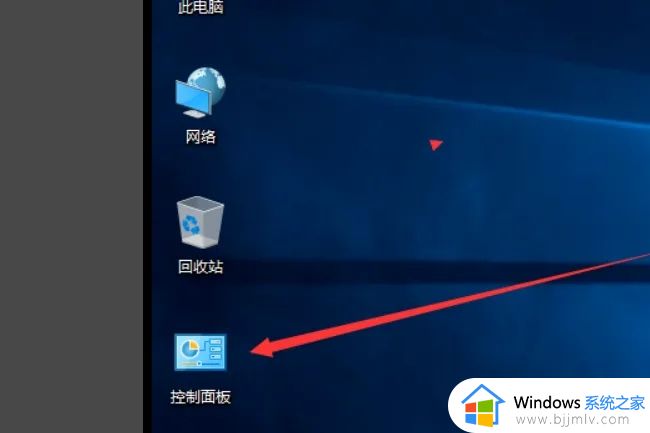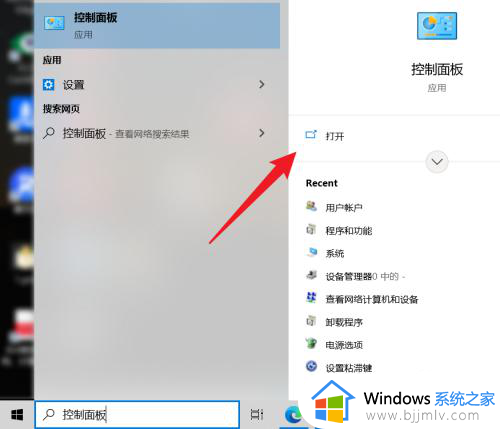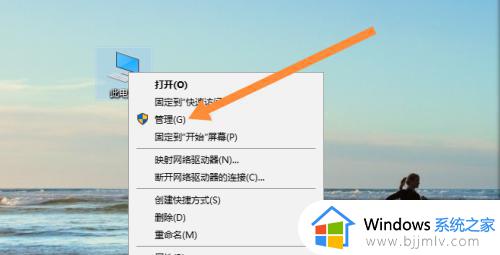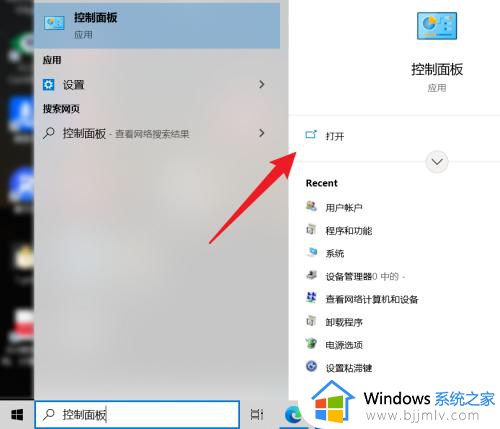win10怎样更改账户名称 修改win10电脑账户名字教程
更新时间:2023-04-06 10:04:28作者:runxin
其实在win10系统中都会有默认的微软账户名称,能够方便用户进行确认,当然有些用户在对win10电脑进行个性化设置的时候,由于账户名称的统一性,因此也会对系统的账户名称进行更改,那么win10怎样更改账户名称呢?接下来小编就来告诉大家修改win10电脑账户名字教程。
具体方法:
1、在Win10系统中点击开始菜单,选择Windows系统 - 控制面板,也可以直接点击下方的搜索框,搜索控制面板选择打开。
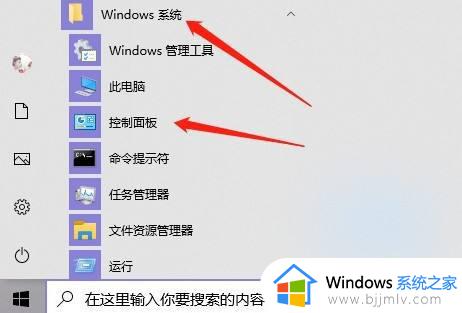
2、然后点击“用户帐户”选项。
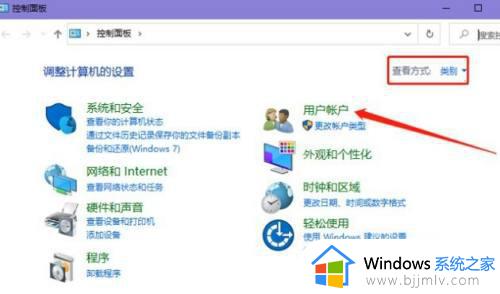
3、在用户账户下,继续选择点击“用户账户”。
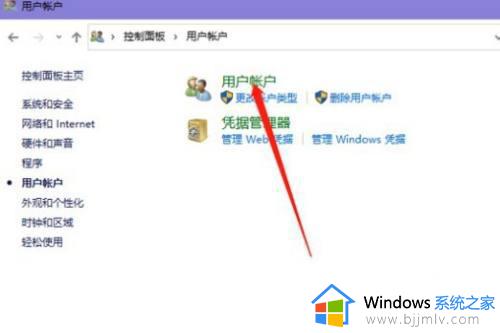
4、在用户帐户中,我们可以看到有一项名为“更改帐户名称”的选项,没错点击它。
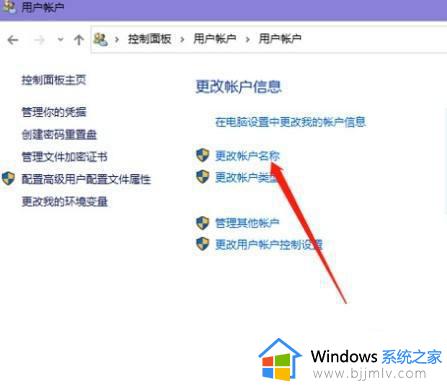
5、输入一个新帐户名,然后点击“更改名称”按钮,最后重启一下Win10系统,我们更改帐户名称的工作就完成了。
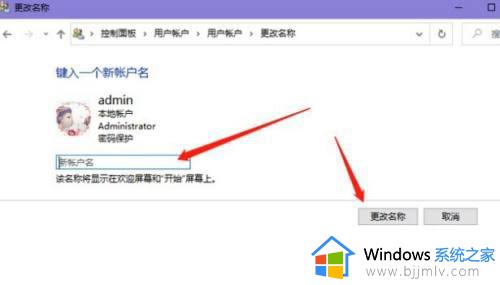
上述就是小编给大家讲解的关于修改win10电脑账户名字教程了,有需要的用户就可以根据小编的步骤进行操作了,希望能够对大家有所帮助。